
「着信音が聞こえなくて電話に気づかなかった」「音楽を聴きたいのにiPhoneから音が出ない」など、iPhoneから急に音が出なくなって困っている方も多いのではないでしょうか?
iPhoneから音が出なくなったら焦ってしまいますが、音が出ない原因は多くの場合、操作ミス・設定ミスなどのケアレスミスであることが多くなっています。
この記事では、iPhoneから音が出ないときのよくある原因と対処方法を解説します。順に試してもらえばiPhoneから音が出ない原因を特定できる可能性がありますので、是非、試してください。
- 目次
iPhoneの音が出ないときの原因別の対処法6選
iPhoneから音が出ないときは、故障を疑う前に設定や状態を一つずつ確認することが重要です。実際には、マナーモードやBluetooth接続などのケアレスミスが原因になっているケースが非常に多く見られます。ここでは、iPhoneの音が出ないときによくある6つの原因と、それぞれの具体的な対処法を分かりやすく解説します。
iPhoneがマナーモードになっている
iPhoneの音が出ない原因として、最も多いのがマナーモード(消音モード)です。マナーモードがオンになっていると、着信音や通知音、操作音などが鳴らなくなります。
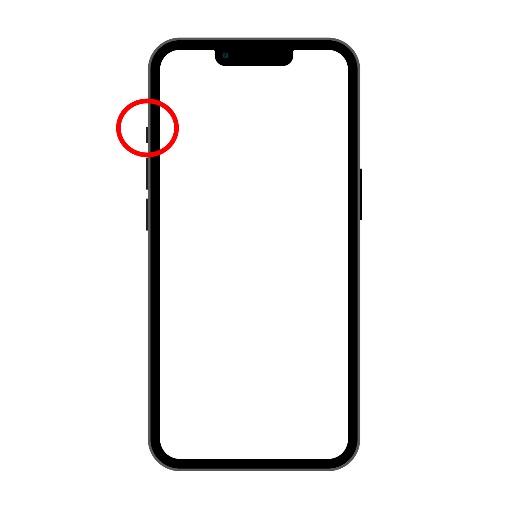
iPhoneでは、本体横のスイッチでマナーモードの切り替えができますので、操作ミスで意図せずマナーモードになっている可能性があります。
本体横のスイッチを確認して、オレンジ色が見えているとマナーモードになっています。
iPhoneの音量が小さい・オフになっている
音量設定が小さすぎたり、完全にオフになっていたりすることも、iPhoneの音が出ない原因の一つです。特に通話音量やメディア音量は、使用状況によって個別に変更されていることがあります。
本体側面の音量ボタン(+)を押して音量を上げてみてください。それでも改善しない場合は、「設定」→「サウンドと触覚」から着信音と通知音の音量バーを確認し、適切な大きさに調整しましょう。
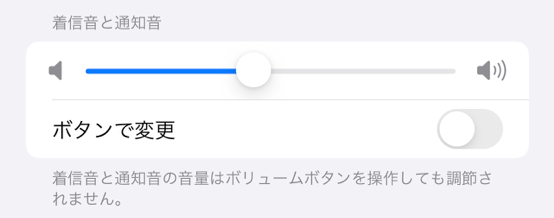
iPhoneのBluetoothがオンで外部機器に接続されている
筆者もやりがちなケアレスミスが、意図せずに以前ペアリングしたBluetooth機器につながっているパターンです。イヤホンなどの外部機器に出力されているままだと、本体から音が出ず「iPhoneの音が出ない」と感じてしまいます。
「設定」から「Bluetooth」を確認して、Bluetoothイヤホンなどが「接続済み」になっていないか確認してみましょう。
車のエンジンをかけた状態で車の近くにいる場合、カーナビなどに接続されたままになっているケースもあります。
iPhoneの集中モード/おやすみモードがオンになっている
集中モード(おやすみモード)がオンになっていると、通知音や着信音が制限され、音が出ない状態になることがあります。
コントロールセンターを開き、月のアイコンや「集中モード」が有効になっていないか確認してください。オンになっている場合はタップしてオフにしましょう。「設定」の「集中モード」からでもオンオフを確認できます。
また、集中モードは時間帯や場所によって自動でオンになる設定も可能なため、「いつの間にか音が出なくなっていた」というケースにもつながりやすい点に注意が必要です。
iPhoneのスピーカーが塞がれている
保護フィルムやiPhoneのケースが物理的にスピーカーを塞ぎ、音が出なくなっているケースもあります。
iPhone下部のスピーカー穴にゴミやホコリが詰まっていないか、ケースがスピーカーを塞いでいないかを確認しましょう。必要に応じてケースを外し、柔らかいブラシなどで優しく掃除すると改善することがあります。
ミラーリング(AirPlay)がつながったままになっている
AirPlayによる画面ミラーリングや音声出力がオンになっていると、iPhoneの音がテレビや外部スピーカーに出力され、本体から音が出なくなります。
コントロールセンターを開き、「画面ミラーリング」またはAirPlayのアイコンを確認してください。接続中の場合は、出力先を「iPhone」に戻すことで音が本体から出るようになります。
自宅でテレビやスピーカーに接続した後、そのまま設定が残ってしまうケースも多いため、音が出ないと感じた際は必ず確認しましょう。
【5つのケース別】iPhoneから音が出ないときの解決方法
iPhoneの音が出ない症状は、すべて同じ原因とは限りません。「イヤホンでは聞こえる」「通話中だけ聞こえない」など、ケースによって確認すべきポイントが異なります。ここでは、よくある5つのケース別に、iPhoneから音が出ないときの具体的な解決方法を解説します。
イヤホンでは聞こえるがiPhone本体スピーカーから音が出ない場合
イヤホンでは正常に音が聞こえるのに、iPhone本体のスピーカーから音が出ない場合は、スピーカー自体の問題や出力先設定が原因である可能性が高いです。
まず、AirPlayやBluetoothで音声出力先が外部機器に切り替わっていないかを確認しましょう。コントロールセンターを開き、音声の出力先が「iPhone」になっているかチェックしてください。
次に、iPhone下部のスピーカー部分にゴミやホコリが詰まっていないかを確認します。ケースを外した状態で音が出るかどうか試すのも有効です。それでも改善しない場合は、スピーカーの故障が考えられるため、修理やサポートへの相談を検討しましょう。
iPhone本体スピーカーでは聞こえるがイヤホンから音が出ない場合
iPhone本体からは音が出るのに、イヤホンから音が出ない場合は、イヤホン側の不具合や接続設定に原因があることがほとんどです。有線イヤホンの場合は、プラグが奥までしっかり差し込まれているかを確認してください。Lightning端子やUSB-C端子にゴミが詰まっていると、正しく認識されないことがあります。
ワイヤレスイヤホンの場合は、「設定」→「Bluetooth」からイヤホンが正しく接続されているか確認し、一度接続を解除して再接続してみましょう。他の端末でイヤホンが使えるかを試すことで、イヤホン本体の故障かどうかも切り分けできます。
通話中に相手の声がスピーカーやイヤホンから聞こえない場合
通話中だけ相手の声が聞こえない場合は、通話音量や出力先設定の問題が考えられます。通話中に本体側面の音量ボタン(+)を押し、通話音量が小さくなっていないかを確認してください。また、通話画面に表示される「オーディオ」ボタンをタップし、スピーカーやイヤホンなど、正しい出力先が選ばれているかもチェックしましょう。
それでも改善しない場合は、受話口(上部スピーカー)が汚れていないか確認し、保護フィルムやケースが塞いでいないかも見直すことが重要です。
特定のアプリだけiPhoneの音が出ない場合
音楽アプリや動画アプリなど、特定のアプリだけ音が出ない場合は、iPhone本体ではなくアプリ側の設定や不具合が原因の可能性があります。まず、アプリ内の音量設定やミュート設定を確認してください。また、iPhoneの「設定」→「通知」から、該当アプリの通知音が許可されているかも確認しましょう。
一時的な不具合であれば、アプリの再起動やiPhone本体の再起動で改善するケースも多くあります。それでも直らない場合は、アプリのアップデートや再インストールを試すのがおすすめです。
イヤホンの片方からしか音が出ない場合
イヤホンの片方からしか音が出ない場合は、イヤホンの故障だけでなく、iPhone側の設定が影響していることもあります。「設定」→「アクセシビリティ」→「オーディオ/ビジュアル」を開き、「バランス」の設定が左右どちらかに偏っていないか確認してください。中央に戻すことで、両方から音が出るようになります。
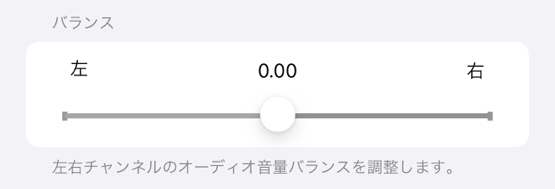
それでも改善しない場合は、イヤホン自体の断線やバッテリー不良の可能性が高いため、別のイヤホンで試して切り分けを行いましょう。
iPhoneの音が出ない原因がわからないときの対処法
iPhoneの設定や接続状況を一通り確認しても、原因が特定できないことがあります。この場合は、端末やシステム側の一時的な不具合が影響している可能性があるため、「再起動 → アップデート → リセット → 初期化」の順で、負担の少ない方法から段階的に試すのが安全です。ここでは、iPhoneの音が出ない原因がわからないときに有効な対処法を解説します。
iPhoneを再起動する
iPhoneの不具合は、再起動で解消するケースが少なくありません。
iPhoneの再起動方法は、機種によって異なります。
- iPhone X、11、12、13:いずれか片方の音量調節ボタンとサイドボタンを長押し
- iPhone SE (第 2 または第 3 世代)、8、7、6:サイドボタンを長押し
- iPhone SE (第 1 世代)、5 以前:トップボタンを長押し
電源オフスライダーが表示されたらスライダーをドラッグし、電源が完全に切れてから再度電源をオンにします。
iOSを最新にアップデートする
iOSのバージョンが古いと、iPhoneに不具合が起こる可能性があります。
「設定」から「一般」→「ソフトウェアアップデート」をタップして、更新できるアップデートがあれば試してみましょう。
iPhoneの設定をリセットする
再起動やアップデートでも直らない場合は、iPhoneの設定が何らかの形で崩れている可能性があります。そのときは「設定のリセット」を試すと改善することがあります。
「設定」→「一般」→「転送またはiPhoneをリセット」→「リセット」から操作できます。
まずは比較的影響の少ない「すべての設定をリセット」を試すのがおすすめです。これは、Wi‑Fi設定や通知設定などのシステム設定が初期状態に戻る一方で、写真やアプリなどのデータは基本的に消えません。
ただし、設定が初期化されることで再設定が必要になる項目もあるため、リセット後は音が出るか確認しつつ、必要な設定を戻していきましょう。
【最終手段】iPhoneを初期化する
上記の方法を試してもiPhoneの音が出ない場合、最終手段としてiPhoneの初期化を試してみるのもひとつの方法です。
iPhoneの初期化は「設定」から、「一般」→「転送またはiPhoneをリセット」をタップし、「リセット」を選択します。
ただし、iPhoneを初期化すると、端末内のすべてのデータが消去されてしまいますので、初期化をする前には必ずバックアップを取っておくようにしましょう。
iPhoneの初期化方法についてはこちらの記事で詳しく解説していますので、参考にしてください。
iPhoneの音が出ない症状が直らない場合は修理を検討
ここまでの対処法を試してもiPhoneの音が出ない場合、設定や一時的不具合ではなく、スピーカーなどの部品が故障している可能性があります。無理に使い続けると症状が悪化したり、別の不具合につながったりすることもあるため、修理を検討しましょう。
iPhoneのスピーカー故障が疑われるサイン
次のような症状がある場合は、iPhone本体スピーカー(下部スピーカー)や受話口(上部スピーカー)の故障、または内部の部品トラブルが疑われます。
- 音量を最大にしても音がほとんど聞こえない/まったく出ない
- 音が割れる、ビリビリとしたノイズが混ざる
- スピーカーにすると聞こえないのに、イヤホンでは正常に聞こえる(またはその逆)
- 通話中、相手の声が受話口から聞こえない(スピーカーモードやイヤホンでは聞こえる)
- 着信音やアラームなど、どの種類の音も鳴らない状態が続く
また、水濡れや落下のあとから急に音が出なくなった場合は、内部の接触不良や水分の影響が原因のこともあります。乾燥を試したり無理に充電したりすると悪化する可能性があるため、症状が重い場合は早めの相談が安心です。
iPhoneを修理に出す前にやること
修理に出す前に、いくつか準備をしておくと修理手続きがスムーズになります。以下を確認しておきましょう。
- バックアップを取る (iCloud/パソコン)
修理対応で初期化が必要になる場合に備え、写真・連絡先・アプリデータを保護します。
- Apple IDとパスコードを確認する
「探す」がオンのままだと修理手続きで解除が求められることがあります。Apple IDのパスワードが分からないと対応が進まないケースもあるため事前確認が重要です。
- 症状をメモしておく
いつから音が出ないのか(例:アップデート後/落下後/水濡れ後)、どの音が出ないのか(通話・動画・通知など)を整理しておくと、原因の切り分けが早くなります。
- 周辺機器・設定が原因ではないか最終確認する
Bluetooth接続、AirPlay、集中モード、音量、消音スイッチなどは修理前にもう一度チェックしておくと安心です。
なお、保証や補償サービス(AppleCare+など)に加入している場合は、修理費用や対応方法が変わることがあります。加入状況が分かるようにしておくと、受付時の確認がスムーズです。
まとめ
iPhoneの音が出ないときは、故障を疑う前に「マナーモード」「音量」「Bluetooth接続」「集中モード」「スピーカーの塞がれ」「AirPlay(ミラーリング)」といったケアレスミスになりやすいポイントから順に確認するのが近道です。
また、イヤホンと本体スピーカーのどちらで音が出ないか、通話中だけなのか、特定アプリだけなのかなど、症状を切り分けることで原因を特定しやすくなります。
それでも原因がわからない場合は、再起動やiOSのアップデートを試し、改善しないときはスピーカー等の故障も視野に入れて修理を検討しましょう。iPhoneの故障やiPhone修理なら、世界最大級のスマートフォン・タブレット修理業者iCrackedへご相談ください。
関連記事
